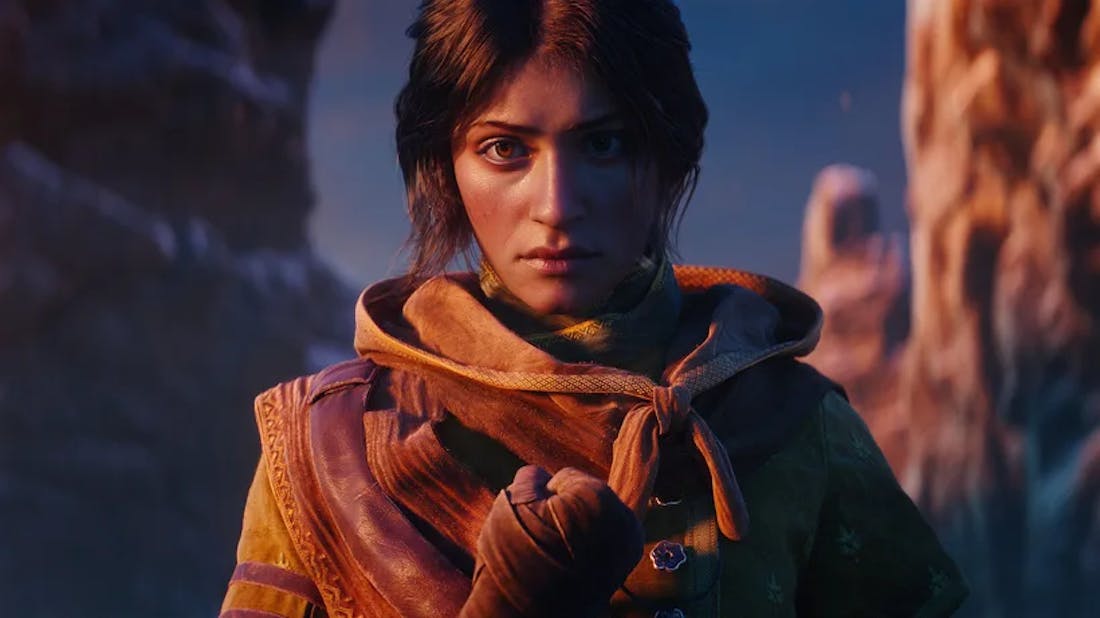PS4-controller wil niet verbinden? Zo los je het op
In de meeste gevallen werkt de PS4-controller prima. Wanneer je op de PS-knop drukt om de console aan te zetten, dan gaat de console vanzelf aan. Maar wat nou als dat niet meer werkt, omdat je de controller op een ander apparaat gebruikte? Daar zijn simpele oplossingen voor.
Normaliter is het zo dat wanneer je op de PS-knop drukt van de PS4-controller op het moment dat de console uitstaat, de console geactiveerd wordt en je kort daarna kunt gamen. Maar soms werkt dit niet en laat de controller wat flitsen zien met de led-lamp bovenop. Dit gebeurt bijvoorbeeld wanneer de controller verbonden was met een pc of een andere PlayStation-console. Wanneer de PS4-controller geen verbinding meer maakt met de spelcomputer, dan is opnieuw verbinden het devies.
Gelukkig is dit geen moeilijk proces. Er zijn wel zaken waar je rekening mee moet houden. Zorg er bijvoorbeeld voor dat er geen andere, gekoppelde apparaten in de buurt zijn. Denk dan aan een PS5, een smartphone of tablet of een pc. Zijn die wel in de buurt, dan moet de bluetoothverbinding aldaar uitstaan. Of je schakelt de genoemde apparaten voor korte duur even helemaal uit. Zijn alle stoorzenders uit de lucht? Dan is het tijd om het probleem aan te pakken.
PS4-controller opnieuw verbinden
De eerste oplossing is vrij simpel: sluit de PS4-controller aan via een (meegeleverde) micro-usb-kabel. Schakelt de PlayStation 4 in en stop de usb-kabel in één van de poorten van de console. Aangeraden wordt om dat achterop te doen. Maar als de poorten aldaar vol zijn, moeten de poorten voorop volstaan. Doe de andere kant van de kabel nu in de controller. Wacht even totdat die een beetje opgeladen is. Na zo’n dertig tot zestig minuten ben je klaar om te verbinden.
Houd de kabel in de console en controller en druk op de PS-knop. Als het goed is laat de PlayStation 4 nu een piepgeluid horen en gaat hij aan, waarna de PS4-controller automatisch verbinding maakt. Lukt het verbinden op deze manier niet? Probeer dan een andere micro-usb-controller en begin opnieuw. Als dat ook niet werkt, dan is de controller wellicht aan vervanging toe.
Voordat het echter zover is, kun je eerst proberen de PS4-controller te resetten. Schakel de PS4 uit en ontkoppel hem van het internet. Haal de ethernetkabel eruit en haal de stekker uit de router. Dat is rigoureus, maar wellicht nodig: wifi-signalen kunnen het koppelproces verstoren. Draai de PS4-controller ondersteboven en zoek de diepe resetknop op (onder de L2-knop). Pak een paperclip en druk de knop vijf seconden in. Koppel de controller vervolgens via de micro-usb-kabel aan de PS4 en zet de console aan. Druk nu op de PS-knop en wacht totdat je een piep hoort. Zodra je de piep hoort, weet je dat de controller gekoppeld is en kun je het internet weer herstellen.